1、打开PS,新建一个文件,设置背景色为黑色。然后新建图层,点击左侧工具栏的矩形选取工具,绘制一个矩形,然后填充白色。

2、点击【滤镜】-风格化-风,在打开的设置对话框中,方法选择【风】,方向选择【从右】,点击确定按钮。
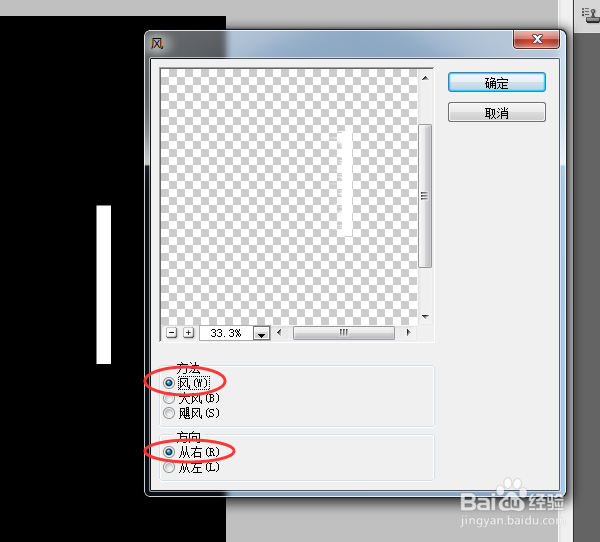
3、重复按键盘组合键Ctrl+F,是风的尾部效果延长,更加明显。
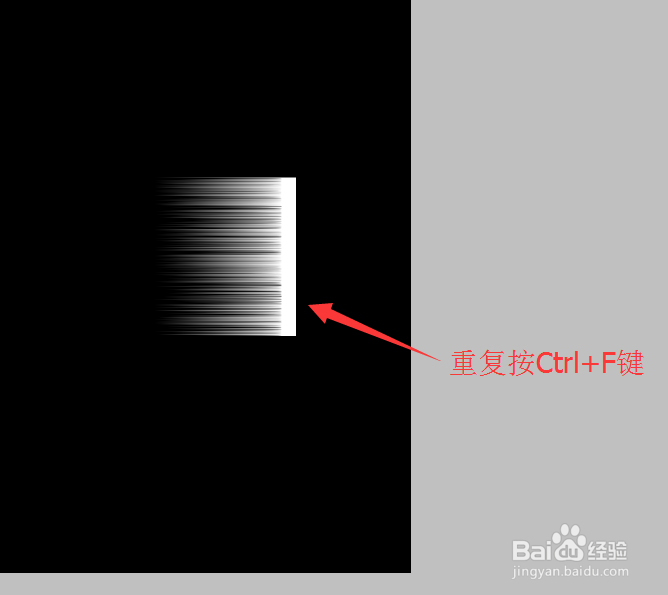
4、然后按组合键CTRL+T打开调整框,右键选择变形命令,拖动控制点将形状调整为花瓣的形状。


5、调整出花瓣形状后,按ENTER键确认。拖动复制花瓣图层,生成5个图层副本,然后使用左侧工具栏移动工具,摆出5花瓣。


6、选中花瓣所有图层,点击右键,选中合并图层。


7、接下来就可以给花瓣填充喜欢的颜色了。上色方法:新建一个图层,图层模式设置为叠加,然后选择画笔工具,设置喜欢的颜色后,在花瓣上填充涂抹,最后调整下如图。

8、最后,复制花瓣图层和叠加图层为新图层,CTRL+T调整比例后作为花心,五花瓣制作完成。
